Jupyter Notebook tetap menjadi alat utama bagi ilmuwan data, pengembang, dan peneliti yang membutuhkan lingkungan interaktif untuk menulis, menguji, dan memvisualisasikan kode. Ketika dipasangkan dengan Cursor, editor kode bertenaga AI, kemampuannya berkembang secara signifikan, menawarkan alur kerja yang efisien untuk pengkodean dan analisis.
Sekarang, mari kita mulai dengan detail teknisnya.
Apa Itu Cursor dan Bagaimana Cara Berintegrasi dengan Jupyter Notebook?
Cursor adalah lingkungan pengembangan terintegrasi (IDE) yang ditingkatkan dengan AI yang dibangun untuk mempercepat tugas pengkodean. Tidak seperti editor tradisional, Cursor memanfaatkan model bahasa besar (LLM) untuk memberikan saran kode waktu nyata, auto-debugging, dan bantuan yang sadar konteks. Ketika dikombinasikan dengan Jupyter Notebook—platform berbasis web untuk pengkodean, visualisasi, dan dokumentasi interaktif—Cursor mengubah pengalaman notebook menjadi proses yang lebih efisien dan cerdas.
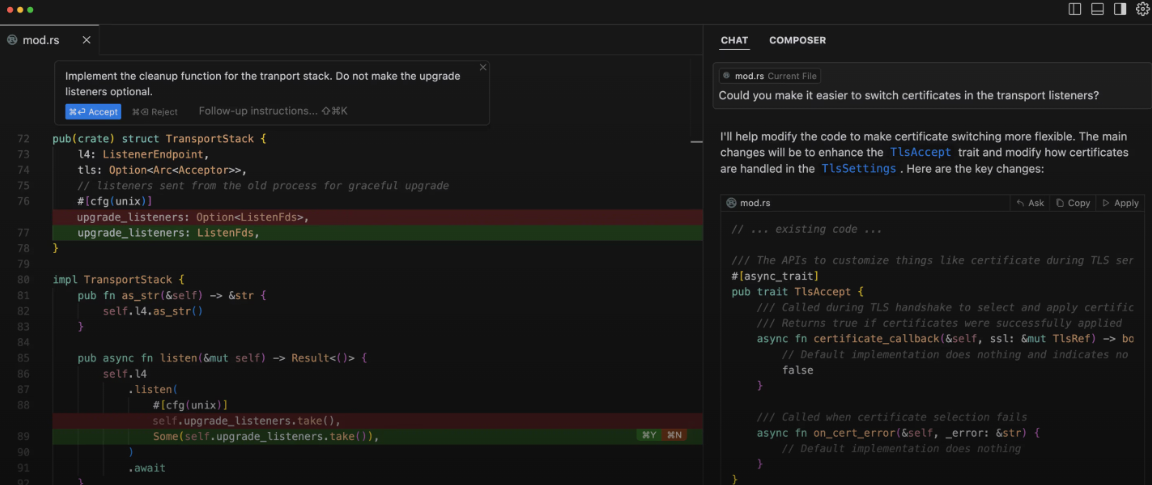
Jupyter Notebook secara tradisional menggunakan file .ipynb, yang menyimpan kode, markdown, dan output dalam format JSON. Namun, Cursor memperkenalkan sentuhan unik: ia mendukung alur kerja bergaya Jupyter menggunakan file .py biasa dengan pembatas sel (misalnya, # %%). Pendekatan ini menyederhanakan interaksi AI, karena LLM memproses teks biasa lebih efektif daripada struktur JSON yang kompleks. Akibatnya, pengembang mendapatkan lingkungan ringan yang digerakkan oleh AI tanpa mengorbankan interaktivitas Jupyter.
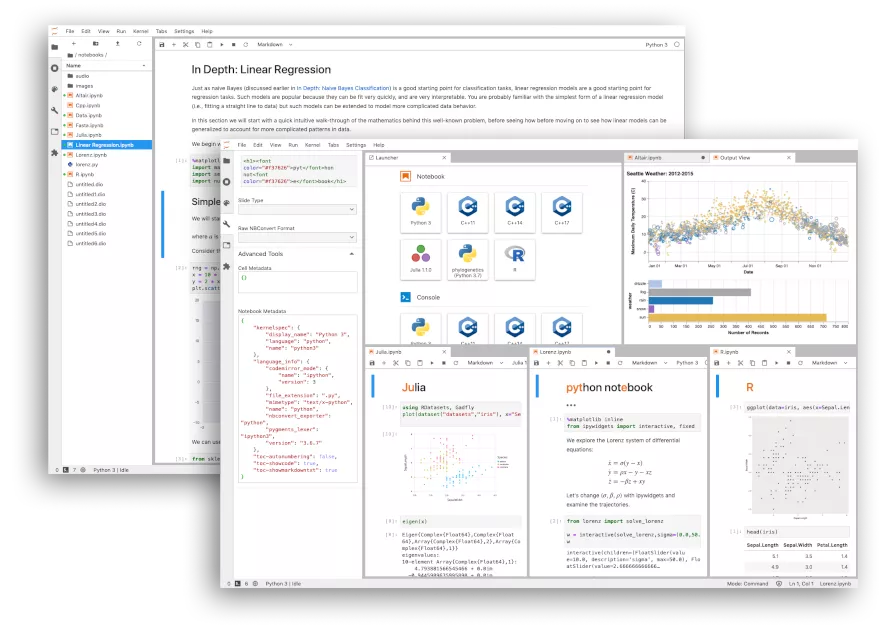
Mengapa Menggunakan Cursor dengan Jupyter Notebook?
Sebelum menyelami pengaturan, mari kita periksa mengapa kombinasi ini menonjol:
- Bantuan Bertenaga AI: AI Cursor menyarankan kode, memperbaiki kesalahan, dan menghasilkan penjelasan markdown berdasarkan output Anda, mengurangi upaya manual.
- Kesederhanaan Teks Biasa: Menggunakan file
.pymenghilangkan overhead kompleksitas.ipynb, membuat kontrol versi dan kolaborasi lebih mudah. - Fleksibilitas: Cursor menjalankan skrip Python secara native, memungkinkan transisi tanpa batas antara eksplorasi gaya notebook dan kode siap produksi.
- Efisiensi: Integrasi mengurangi tugas berulang, memungkinkan Anda fokus pada analisis dan eksperimen.
Sekarang, mari kita beralih ke pengaturan teknis.
Menyiapkan Cursor untuk Jupyter Notebook: Langkah demi Langkah
Untuk menggunakan Cursor dengan fungsionalitas Jupyter Notebook, ikuti langkah-langkah ini dengan hati-hati. Pengaturan ini mengasumsikan Anda memiliki keakraban dasar dengan Python dan IDE.
Langkah 1: Instal Cursor
Unduh dan instal Cursor dari situs web resminya. Pastikan sistem Anda memenuhi persyaratan:
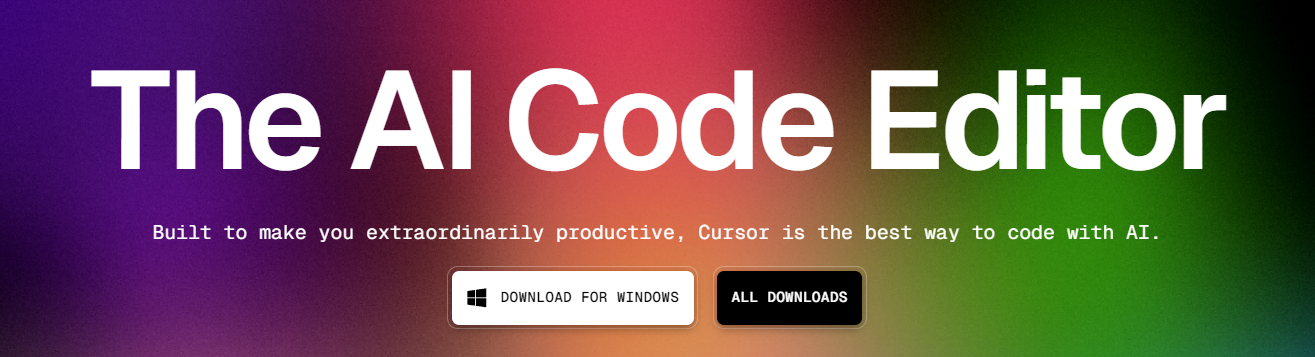
- Sistem Operasi: Windows, macOS, atau Linux
- Python: Versi 3.7 atau lebih tinggi
- RAM: Setidaknya 8GB untuk kinerja AI yang lancar
Setelah instalasi, luncurkan Cursor dan konfigurasi interpreter Python Anda melalui menu pengaturan. Pilih lingkungan Python pilihan Anda (misalnya, lingkungan virtual atau instalasi global).
Langkah 2: Buat File Python dengan Sel Jupyter
Di Cursor, buat file baru dengan ekstensi .py (misalnya, analysis.py). Strukturkan menggunakan pembatas sel bergaya Jupyter. Misalnya:
# %% [markdown]
# # Analisis Data dengan Cursor
# Bagian ini mengeksplorasi pembuatan data acak.
# %%
import numpy as np
data = np.random.rand(5)
print("Data acak:", data)
# %% [markdown]
# ## Hasil
# Output menunjukkan array 5 elemen dari angka acak.
# %%menunjukkan sel kode.# %% [markdown]menunjukkan sel markdown.
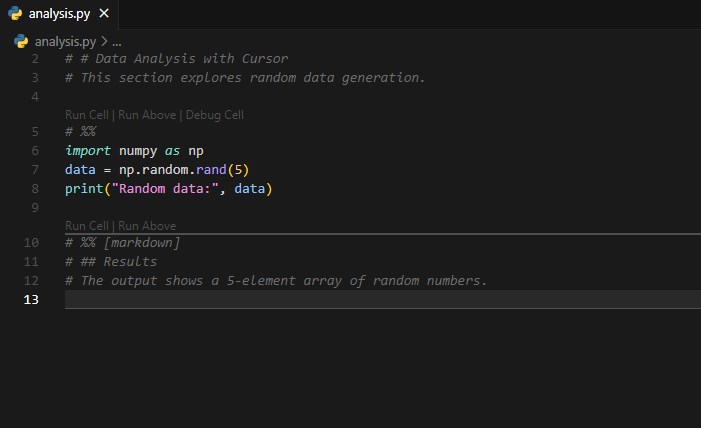
Format ini meniru struktur berbasis sel Jupyter Notebook sambil tetap menjadi teks biasa.
Langkah 3: Jalankan Sel di Cursor
Cursor mengeksekusi file Python secara native. Untuk menjalankan sel tertentu:
- Tempatkan kursor Anda di dalam sel.
- Tekan
Ctrl + Enter(atauCmd + Enterdi macOS) untuk mengeksekusinya. - Atau, gunakan tombol "Jalankan di Bawah" di toolbar untuk mengeksekusi semua sel di bawah sel saat ini.
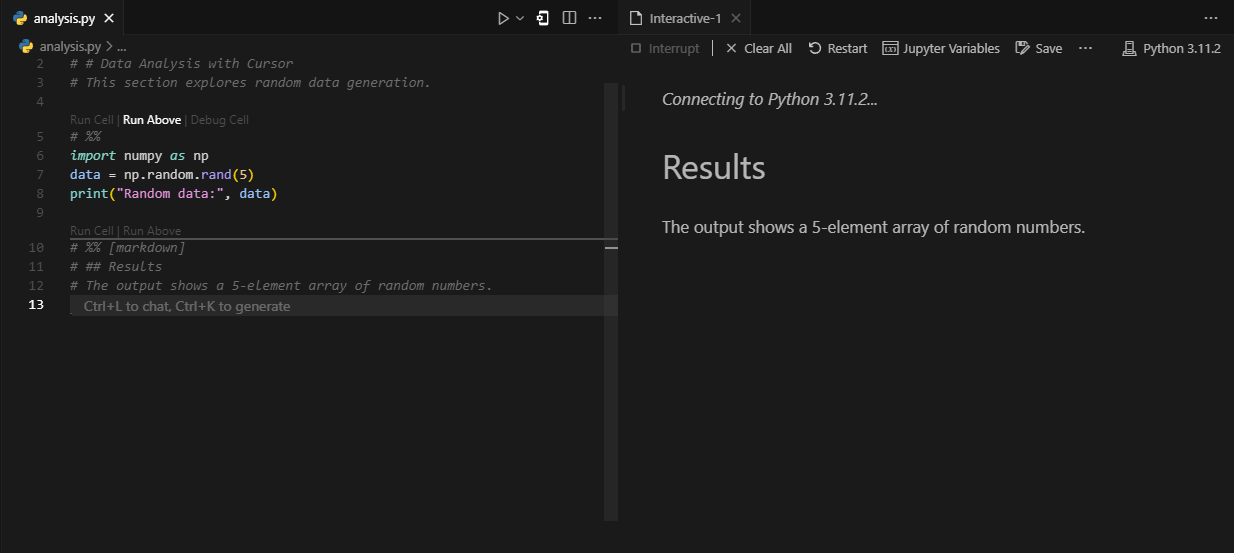
Output muncul di panel terminal Cursor. Misalnya, menjalankan sel kedua di atas mencetak array data acak.
Langkah 4: Manfaatkan Bantuan AI
Sorot blok kode dan tekan Ctrl + K (atau Cmd + K) untuk membuka obrolan AI Cursor. Mintalah untuk:
- Jelaskan kode: "Apa yang dilakukan
np.random.rand(5)?" - Sarankan perbaikan: "Optimalkan pembuatan data acak ini."
- Hasilkan markdown: "Tulis ringkasan markdown dari output ini."
AI merespons secara instan, sering kali menyematkan saran langsung ke dalam file Anda setelah disetujui.
Fitur Lanjutan Cursor dengan Jupyter Notebook
Setelah Anda menguasai dasar-dasarnya, jelajahi kemampuan lanjutan ini untuk meningkatkan alur kerja Anda.
Memvisualisasikan Data
Visualisasi data menimbulkan tantangan di Cursor, karena tidak secara native menampilkan grafik seperti antarmuka web Jupyter Notebook. Namun, Anda dapat mengatasi ini:
- Tulis kode plotting menggunakan pustaka seperti Matplotlib atau Seaborn.
- Jalankan sel dengan "Jalankan di Bawah" untuk mengeksekusi skrip.
- Lihat grafik di jendela pop-up terpisah.
Misalnya:
# %%
import matplotlib.pyplot as plt
plt.plot([1, 2, 3], [4, 5, 6])
plt.show()
Cursor tidak dapat "melihat" grafik, tetapi dapat menganalisis kode dan menyarankan peningkatan (misalnya, menambahkan label atau mengubah gaya).
Debugging dengan AI
Menemukan kesalahan? Sorot kode yang bermasalah, buka obrolan AI, dan ketik: "Perbaiki kesalahan ini." AI Cursor mendiagnosis masalah dan mengusulkan solusi. Misalnya, jika Anda lupa mengimpor NumPy, ia akan menyarankan untuk menambahkan import numpy as np.
Berintegrasi dengan Apidog
Ketika proyek Jupyter Notebook Anda melibatkan API (misalnya, mengambil data untuk analisis), Apidog menjadi sangat berharga. Apidog adalah alat pengujian API yang kuat yang memungkinkan Anda merancang, menguji, dan men-debug API secara efisien.
- Instal Apidog dari situs resminya.
- Di Cursor, tulis kode panggilan API (misalnya, menggunakan
requests). - Gunakan Apidog untuk menguji endpoint API secara terpisah, memastikan ia mengembalikan data yang diharapkan.
- Masukkan respons API ke dalam notebook Anda untuk analisis.
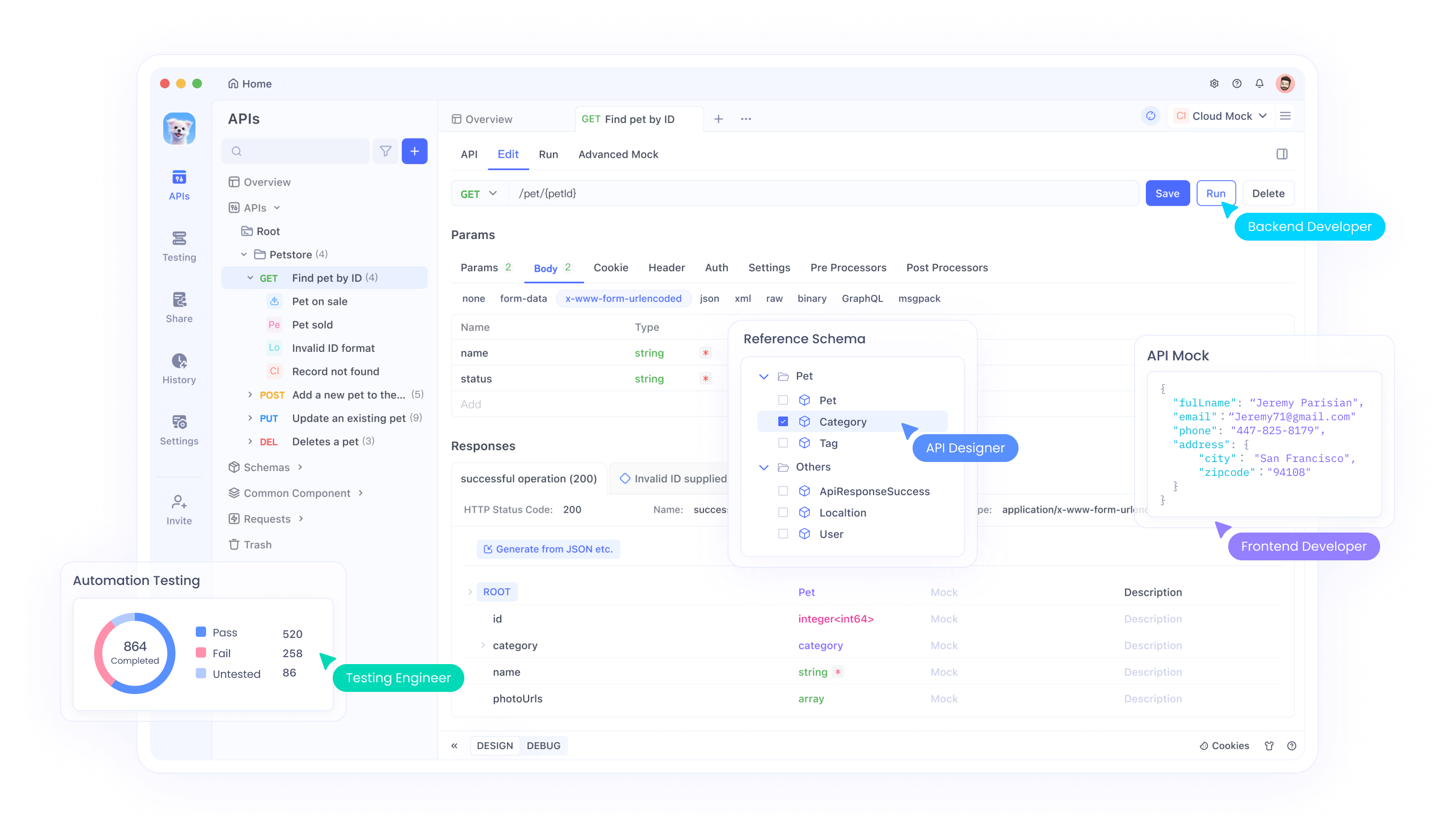
Praktik Terbaik untuk Menggunakan Cursor dengan Jupyter Notebook
Untuk mengoptimalkan pengalaman Anda, adopsi praktik terbaik teknis ini:
Jaga Sel Tetap Modular
Pecah kode Anda menjadi sel-sel kecil yang terfokus. Misalnya, pisahkan pemuatan data, pemrosesan, dan visualisasi. Modularitas ini meningkatkan keterbacaan dan memungkinkan AI Cursor memberikan saran yang ditargetkan.
Gunakan Kontrol Versi
Karena Cursor menggunakan file .py, integrasikan Git untuk kontrol versi. Tidak seperti file .ipynb, file teks biasa berbeda dengan bersih, membuat kolaborasi lebih lancar.
Beri Komentar dengan Bebas
Tambahkan komentar di dalam sel untuk memandu AI. Misalnya:
# %%
# Hasilkan 10 bilangan bulat acak antara 0 dan 100
import numpy as np
numbers = np.random.randint(0, 100, 10)
AI menggunakan komentar ini untuk memahami maksud Anda, meningkatkan responsnya.
Uji Secara Bertahap
Jalankan sel satu per satu selama pengembangan untuk menangkap kesalahan lebih awal. Pendekatan iteratif ini selaras dengan kekuatan Jupyter Notebook dan memanfaatkan umpan balik waktu nyata Cursor.
Membandingkan Cursor dengan Jupyter Notebook Tradisional
Bagaimana Cursor dibandingkan dengan pengalaman Jupyter Notebook klasik? Mari kita analisis:
- Format File: Cursor menggunakan file
.py, sedangkan Jupyter menggunakan.ipynb. Yang pertama menyederhanakan pemrosesan AI dan kontrol versi. - Eksekusi: Keduanya mendukung eksekusi berbasis sel, tetapi runtime Python native Cursor menghindari overhead kernel Jupyter.
- Visualisasi: Jupyter menampilkan grafik sebaris, sedangkan Cursor bergantung pada jendela eksternal.
- Integrasi AI: AI bawaan Cursor lebih unggul daripada opsi berbasis plugin Jupyter (misalnya, Jupyter AI).
Untuk ilmuwan data yang memprioritaskan bantuan AI dan alur kerja teks biasa, Cursor menawarkan alternatif yang menarik.
Meningkatkan Alur Kerja Anda dengan Apidog
Mari kita kembali ke Apidog, yang terikat ke ekosistem ini dengan indah. Ketika proyek Jupyter Notebook Anda membutuhkan data eksternal melalui API, Apidog menyederhanakan proses.
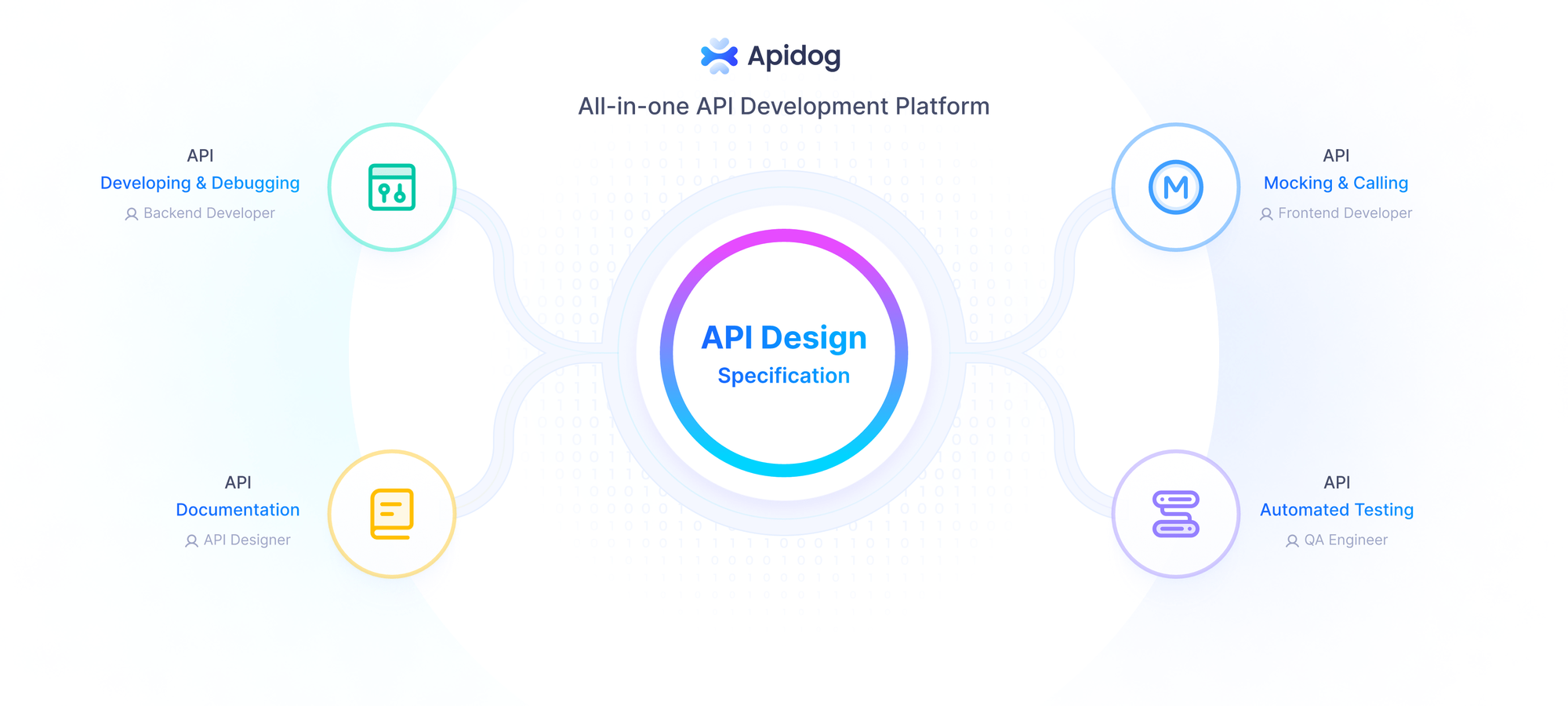
- Desain API: Tentukan endpoint dengan parameter yang tepat.
- Pengujian: Kirim permintaan dan periksa respons tanpa meninggalkan alur kerja Anda.
- Debugging: Identifikasi masalah (misalnya, kesalahan 404) sebelum mengintegrasikan data ke dalam Cursor.
Misalnya, jika Anda menganalisis data penjualan yang diambil API, gunakan Apidog untuk memastikan endpoint berfungsi, lalu proses di Cursor:
# %%
import pandas as pd
df = pd.DataFrame(data["sales"])
print(df.describe())
Sinergi ini menghemat waktu dan mengurangi kesalahan.
Kesimpulan
Menggunakan Cursor dengan Jupyter Notebook merevolusi cara pengembang dan ilmuwan data mendekati pengkodean interaktif. Dengan menggabungkan kemampuan AI Cursor dengan struktur berbasis sel Jupyter, Anda mencapai alur kerja yang kuat dan efisien. Tambahkan Apidog ke dalam campuran, dan Anda mendapatkan solusi full-stack untuk proyek berbasis API. Mulai bereksperimen hari ini—siapkan Cursor, struktur file .py Anda, dan integrasikan Apidog untuk pengalaman yang mulus.



